Kommandolinjeverktøyet bcdedit modifiserer datalagring for startkonfigurasjon, inneholder konfigurasjonsparametere og kontrollerer hvordan operativsystemet startes opp. Disse parameterne var tidligere i boot.ini-filen (i BIOS-baserte operativsystemer) eller i de ikke-flyktige RAM-oppføringene (i EFI (Extensible Firmware Interface-based) operativsystemer). Du kan bruke Bcdedit.exe til å legge til, slette, redigere og legge til oppføringer i datakontrollen for oppstartskonfigurasjon.
Tilgjengelighet
Bcdedit er en ekstern kommando som er tilgjengelig for følgende Microsoft-operativsystemer som bcdedit.exe.
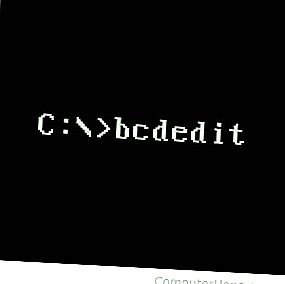
- Windows Vista
- Windows 7
- Windows 8
- Windows 10
Bcdedit-syntaks
Tips
For å bruke bcdedit-kommandoen, må du være i en hevet ledetekst.
Merk
Å kjøre "bcdedit" i seg selv tilsvarer det å kjøre "bcdedit / enum ACTIVE".
Kommandoer som opererer i en butikk
| / Create |
Denne kommandoen opprettet et nytt tomt oppstartskonfigurasjonsdatalager. Den opprettede butikken er ikke en systembutikk. bcdedit / createstore spesifiserer filnavnet til datakontrollen for oppstartkonfigurasjonen. Hvis filnavnet inneholder mellomrom, må det være vedlagt anførselstegn (""). Eksempel: Følgende kommando oppretter den angitte butikkfilen: bcdedit / createstore C: DATA BCD |
| /eksport |
Denne kommandoen eksporterer innholdet i systemlageret til en fil. Denne filen kan brukes senere for å gjenopprette tilstanden til systemlageret. Denne kommandoen er bare gyldig for systemlageret. er filnavnet som skal brukes som destinasjon for eksporten. Hvis filnavnet inneholder mellomrom, må det være vedlagt anførselstegn (""). Eksempel: Følgende kommando eksporterer systemlageret til den angitte filen: bcdedit / export "C: Data BCD Backup" |
| /importere |
Denne kommandoen gjenoppretter tilstanden til systemlageret ved å bruke en sikkerhetskopidatafil som tidligere er generert ved hjelp av kommandoen / eksport. Eventuelle eksisterende oppføringer i systemlageret blir slettet før importen finner sted. Denne kommandoen er bare gyldig for systemlageret. bcdedit / import [/ clean] navnet på filen som importeres til systemlageret. Hvis filnavnet inneholder mellomrom, må det være vedlagt anførselstegn (""). / clean angir at alle eksisterende oppstartsoppføringer for firmware skal slettes (påvirker bare EFI-systemer). Eksempel: Følgende kommando importerer den spesifiserte filen til systemlageret. bcdedit / import "C: Data BCD Backup" / ren |
| / sysstore |
Denne kommandoen angir systemlagringsenheten. Denne kommandoen er bare gyldig for EFI-systemer i tilfeller der systemlagringsenheten er tvetydig. Denne innstillingen vedvarer ikke på nytt på nytt. bcdedit / sysstore navnet på en systempartisjon som skal settes som systemlagringsenhet. Enheten må være en systempartisjon. Eksempel: Følgende kommando angir systemlagringsenheten som spesifisert: bcdedit / sysstore C: |
Kommandoer som fungerer på oppføringer i en butikk
| /kopiere |
Denne kommandoen oppretter en kopi av den angitte startoppføringen. bcdedit [/ store] / copy {} / d spesifiserer butikken som skal brukes. Hvis dette alternativet ikke er spesifisert, brukes systemlageret. For mer informasjon, kjør "bcdedit /? Store". angir identifikatoren for oppføringen som skal kopieres. Kjør "bcdedit /? ID" for mer informasjon om identifikatorer. angir beskrivelsen som skal brukes på den nye oppføringen. Eksempel: Følgende kommando oppretter en kopi av den spesifiserte oppstartsoppføringen til operativsystemet: bcdedit / copy {cbd971bf-b7b8-4885-951a-fa03044f5d71} / d "Kopi av oppføring" |
| /skape |
Følgende kommando oppretter en NTLDR-basert OS-lasteroppføring (Ntldr): bcdedit / create {ntldr} / d "Tidligere Windows OS Loader" Følgende kommando oppretter en RAM-disk tilleggsalternativer oppføring: bcdedit / create {ramdiskoptions} Følgende kommando oppretter en ny oppstartsoppføring for operativsystemet: bcdedit / create / d "Windows Vista" / applikasjons osloader Følgende kommando oppretter en ny innstilling for feilsøkingsinnstillinger: bcdedit / create {dbgsettings} |
| / slette |
Denne kommandoen sletter en oppføring fra datakontrollen for oppstartskonfigurasjon. bcdedit [/ store] / delete [/ f] [/ cleanup | / Nocleanup] spesifiserer butikken som skal brukes. Hvis dette alternativet ikke er spesifisert, brukes systemlageret. For mer informasjon, kjør "bcdedit /? Store". angir identifikatoren for oppstartsoppføringen du vil slette. Kjør "bcdedit /? ID" for mer informasjon om identifikatorer. / f - Sletter den angitte oppføringen. Uten dette alternativet vil bcdedit ikke slette noen oppføringer som har en kjent identifikator. / opprydding - Sletter den angitte oppføringen og fjerner oppføringen fra visningsrekkefølgen. Eventuelle andre referanser til oppføringen som blir slettet blir fjernet fra butikken. Når du sletter en OS-lasteroppføring, blir den tilhørende gjenoppta fra dvalemodus også slettet hvis det ikke er referert til av andre OS-lastere. Dette alternativet antas med mindre / nocleanup er spesifisert. / nocleanup - Sletter den angitte oppføringen uten å fjerne oppføringen fra visningsrekkefølgen. eksempler: Følgende kommando sletter den spesifiserte operativsystemoppføringen fra butikken og fjerner oppføringen fra visningsrekkefølgen: bcdedit / delete {cbd971bf-b7b8-4885-951a-fa03044f5d71} Følgende kommando sletter den spesifiserte operativsystemoppføringen fra butikken og fjerner oppføringen fra visningsrekkefølgen: bcdedit / delete {cbd971bf-b7b8-4885-951a-fa03044f5d71} / opprydding Følgende kommando sletter den spesifiserte operativsystemoppføringen fra butikken uten å fjerne oppføringen fra visningsrekkefølgen: bcdedit / delete {cbd971bf-b7b8-4885-951a-fa03044f5d71} / nocleanup Følgende kommando sletter den NTLDR-baserte OS-lasteroppføringen fra butikken: bcdedit / delete {ntldr} / f |
| /speil |
Denne kommandoen oppretter et speil av den angitte startoppføringen. bcdedit [/ store] / mirror {} spesifiserer butikken som skal brukes. Hvis dette alternativet ikke er spesifisert, brukes systemlageret. For mer informasjon, kjør "bcdedit /? Store". angir identifikatoren for oppføringen som skal speiles. Kjør "bcdedit /? ID" for mer informasjon om identifikatorer. Eksempel: Følgende kommando lager et speil av den spesifiserte oppstartsoppføringen til operativsystemet: bcdedit / mirror {cbd971bf-b7b8-4885-951a-fa03044f5d71} |
Kommandoer som fungerer på oppføringsalternativer
| / deletevalue |
Denne kommandoen sletter et dataelement fra en oppføring i datakontrollen for oppstartskonfigurasjon. bcdedit [/ store] / deletevalue [] spesifiserer butikken som skal brukes. Hvis dette alternativet ikke er spesifisert, brukes systemlageret. For mer informasjon, kjør "bcdedit /? Store". angir identifikatoren for oppføringen som vil bli endret. Hvis ikke spesifisert, brukes {aktuelle}. Kjør "bcdedit /? ID" for mer informasjon om identifikatorer. angir alternativet som skal fjernes fra den angitte oppføringen. Kjør "bcdedit /? TYPES" for mer informasjon om datatyper. eksempler: Følgende kommando sletter alternativet for bootsequence fra oppstartsadministratoroppføringen: bcdedit / deletevalue {bootmgr} bootsequence Følgende kommando sletter WinPE-verdien (Windows Pre -installation Environment) fra den nåværende oppstartsoppføringen til operativsystemet: bcdedit / deletevalue winpe Følgende kommando sletter Windows PE-verdien fra den spesifiserte oppstartsoppføringen for operativsystemet: bcdedit / deletevalue {cbd971bf-b7b8-4885-951a-fa03044f5d71} winpe |
| /sett |
Denne kommandoen angir en oppføringsalternativverdi i bagasjekonfigurasjonens datalager. bcdedit [/ store] / set [{}] [/ addfirst | / addl ast | /ta vekk] spesifiserer butikken som skal brukes. Hvis dette alternativet ikke er spesifisert, brukes systemlageret. For mer informasjon, kjør "bcdedit /? Store". angir identifikatoren for oppføringen som skal endres. Hvis ikke spesifisert, brukes {aktuelle}. Kjør "bcdedit /? ID" for mer informasjon om identifikatorer. angir alternativt datatype som skal opprettes eller endres. Kjør "bcdedit /? TYPES" for mer informasjon om datatyper. angir verdien som skal tildeles alternativet. Formatet avhenger av den spesifiserte datatypen. Kjør "bcdedit /? FORMATS" for mer informasjon om dataformater. / addfirst - Denne bryteren kan bare brukes hvis datatype er en objektliste. Legger til den angitte oppføringsidentifikatoren øverst på listen. Hvis denne bryteren er spesifisert, kan det bare angis en enkelt oppføringsidentifikator. Hvis den angitte identifikatoren allerede er i listen, flyttes den til toppen av listen. / addlast - Denne bryteren kan bare brukes hvis datatype er en objektliste. Legger til den spesifiserte oppføringsidentifikatoren på slutten av listen. Hvis denne bryteren er spesifisert, kan det bare angis en enkelt oppføringsidentifikator. Hvis den spesifiserte identifikatoren allerede er i listen, flyttes den til slutten av listen. / remove - Denne bryteren kan bare brukes hvis datatype er en objektliste. Fjerner den angitte oppføringsidentifikatoren fra listen. Hvis denne bryteren er spesifisert, kan det bare angis en enkelt oppføringsidentifikator. Hvis identifikatoren ikke er på listen, har operasjonen ingen effekt. Hvis den siste oppføringen fjernes, slettes datatypeverdien. eksempler: Følgende kommando setter applikasjonsenheten til partisjonen C: for den spesifiserte oppføringen av operativsystemet: bcdedit / set {cbd971bf-b7b8-4885-951a-fa03044f5d71} enhetspartisjon = C: MERKNAD: Bruk 'hd_partiton =' syntaks for å eksplisitt deaktivere automatisk VHD-deteksjon, og opprette oppføringer som er kompatible for å starte opp en virtuell maskin, for eksempel: bcdedit / store F: boot bcd / set {default} enhet hd_partition = F: Følgende kommando setter OS-enheten til en VHD-fil (C: vdisks vdisk01.vhd) for den angitte operativsystemoppføringen: bcdedit / set {cbd971bf-b7b8-4885-951a-fa03044f5d71} osdevice vhd = [C:] vdisks disk01.vhd Følgende kommando setter applikasjonsstien til windows system32 winload.exe for den angitte operativsystemoppføringen: bcdedit / set {cbd971bf-b7b8-4885-951a-fa03044f5d71} bane windows system32 winload.exe Følgende kommando setter NX-policyen til OptIn for den nåværende oppstartsoppføringen til operativsystemet. bcdedit / set nx optin |
Kommandoer som kontrollerer utdata
| / enum |
Denne kommandoen viser oppføringer i en butikk. Kommandoen / enum er standard, så å kjøre "bcdedit" uten parametere tilsvarer å kjøre "bcdedit / enum ACTIVE". bcdedit [/ store] / enum [|] [/ v] spesifiserer butikken som skal brukes. Hvis dette alternativet ikke er spesifisert, brukes systemlageret. For mer informasjon, kjør "bcdedit /? Store". spesifiserer typen oppføringer som skal vises. kan være ett av følgende: AKTIV - Alle oppføringer i boot manager viser ordre som standard. FIRMWARE - Alle firmwareprogrammer. BOOTAPP - Alle oppstartsmiljøapplikasjoner. BOOTMGR - Boot manager. OSLOADER - Alle oppføringer av operativsystemet. FORTSATT - Alt gjenopptas fra dvalemeldingsoppføringer. INHERIT - Alle arver oppføringer. ALLE - Gjør alle oppføringer. angir identifikatoren for oppføringen som skal vises. Hvis det blir gitt en identifikator, vil bare det spesifiserte objektet bli oppført. For informasjon om identifikatorer, kjør "bcdedit /? ID". / v Viser oppføringsidentifikatorer i sin helhet, i stedet for å bruke navn på kjente identifikatorer. eksempler: Følgende kommando viser alle oppstartsoppføringer for operativsystemlaster: bcdedit / enum OSLOADER Følgende kommando lister opp alle oppstartsmanageroppføringer: bcdedit / enum BOOTMGR Følgende kommando viser bare standard oppstartsoppføringen: bcdedit / enum {default} Følgende kommando viser bare den spesifiserte oppstartsoppføringen til operativsystemet: bcdedit / enum {b38a9fc1-5690-11da-b795-e9ad3c5e0e3a} |
| / v |
Kommandolinjealternativ som viser oppføringsidentifikatorer i sin helhet, i stedet for å bruke navn for kjente identifikatorer. Bruk / v i seg selv som en kommando for å vise oppføringsidentifikatorer i sin helhet for ACTIVE-typen. Vanligvis erstattes alle kjente oppføringsidentifikatorer med deres vennlige ordensform. Å spesifisere / v som en kommandolinjebryter forhindrer denne utskiftningen og viser alle identifikatorer i sin helhet. Å kjøre "bcdedit / v" i seg selv tilsvarer å kjøre "bcdedit / enum ACTIVE / v". bcdedit / v Eksempel: Følgende kommando viser de aktive oppføringene i systemlageret med alle oppføringsidentifikatorene som vises i sin helhet. bcdedit / enum ACTIVE / v |
Kommandoer som kontrollerer boot manager
| / bootsequence |
Denne kommandoen setter en engangs boot sekvens som skal brukes av boot manager. bcdedit / bootsequence […] [/ addfirst | / addlast | /ta vekk] […] spesifiserer en liste over identifikatorer som utgjør oppstartssekvensen. Du må spesifisere minst en identifikator og må skille identifikatorer etter mellomrom. Kjør "bcdedit /? ID" for mer informasjon om identifikatorer. / addfirst - Legger til den spesifiserte oppføringsidentifikatoren øverst i oppstartssekvensen. Hvis denne bryteren er spesifisert, kan bare en enkelt identifikator spesifiseres. Hvis identifikatoren allerede er på listen, flyttes den til toppen av listen. / addlast - Legger til den spesifiserte oppføringsidentifikatoren til slutten av oppstartssekvensen. Hvis denne bryteren er spesifisert, kan bare en enkelt identifikator spesifiseres. Hvis identifikatoren allerede er på listen, flyttes den til slutten av listen. / remove - Fjerner den spesifiserte oppføringsidentifikatoren fra oppstartssekvensen. Hvis denne bryteren er spesifisert, kan det bare angis en enkelt oppføringsidentifikator. Hvis identifikatoren ikke er på listen, har operasjonen ingen effekt. Hvis den siste oppføringen fjernes, slettes oppstartssekvensverdien fra oppstartsadministratoroppføringen. eksempler: Følgende kommando angir to OS-oppføringer og den NTLDR-baserte OS-lasteren i en gangs oppstartssekvens for boot manager: bcdedit / bootsequence {802d5e32-0784-11da-bd33-000476eba25f} {cbd971bf-b7b8-4885-951a-fa03044f5d71} {ntldr} Følgende kommando legger til den spesifiserte OS-oppføringen til slutten av en gang-oppstartssekvens for boot manager: bcdedit / bootsequence {802d5e32-0784-11da-bd33-000476eba25f} / addlast |
| /misligholde |
Denne kommandoen angir standardoppføringen som oppstartsadministratoren vil bruke når tidsavbruddet utløper. bcdedit / default angir identifikatoren for oppstartsoppføringen som skal brukes som standard når tidsavbruddet utløper. For informasjon om identifikatorer, kjør "bcdedit /? ID". eksempler: Følgende kommando angir den angitte oppføringen som standard oppstartsmanageroppføring: bcdedit / default {cbd971bf-b7b8-4885-951a-fa03044f5d71} Følgende kommando setter NTLDR-baserte OS-laster som standardoppføring: bcdedit / default {ntldr} |
| /Visningsrekkefølge |
Denne kommandoen angir visningsrekkefølgen som skal brukes av oppstartsadministratoren. bcdedit / displayorder […] [/ addfirst | / addlast | /ta vekk] […] spesifiserer en liste over identifikatorer som utgjør visningsrekkefølgen. Minst en identifikator må spesifiseres, og de må skilles med mellomrom. Kjør "bcdedit /? ID" for mer informasjon om identifikatorer. / addfirst - Legger til den angitte oppføringsidentifikatoren øverst i visningsrekkefølgen. Hvis denne bryteren er spesifisert, kan det bare angis en enkelt oppføringsidentifikator. Hvis den angitte identifikatoren allerede er i listen, flyttes den til toppen av listen. / addlast - Legger til den angitte oppføringsidentifikatoren til slutten av visningsordren. Hvis denne bryteren er spesifisert, kan det bare angis en enkelt oppføringsidentifikator. Hvis den spesifiserte identifikatoren allerede er i listen, flyttes den til slutten av listen. / remove - Fjerner den angitte oppføringsidentifikatoren fra visningsrekkefølgen. Hvis denne bryteren er spesifisert, kan det bare angis en enkelt oppføringsidentifikator. Hvis identifikatoren ikke er på listen, har operasjonen ingen effekt. Hvis den siste oppføringen fjernes, blir visningsordreverdien slettet fra oppstartsadministratoroppføringen. eksempler: Følgende kommando setter to OS-oppføringer og den NTLDR baserte OS-lasteren i visningsrekkefølgen for oppstartshåndteringen: bcdedit / displayorder {802d5e32-0784-11da-bd33-000476eba25f} {cbd971bf-b7b8-4885-951a-fa03044f5d71} {ntldr} Følgende kommando legger til den spesifiserte OS-oppføringen på slutten av visningsrekkefølgen for boot manager: bcdedit / displayorder {802d5e32-0784-11da-bd33-000476eba25f} / addlast |
| /pause |
Denne kommandoen setter tiden til å vente, i sekunder, før boot manager velger en standardoppføring. Kjør "bcdedit /? Default" for informasjon om hvordan du angir standardoppføringen. bcdedit / timeout angir klokkeslettet for å vente, i sekunder, før boot manager velger en standardoppføring. Eksempel: Følgende kommando setter oppstartsenheten 30 sekunder: bcdedit / timeout 30 |
| / toolsdisplayorder |
Denne kommandoen vil angi at visningsrekkefølgen skal brukes av boot manager når du viser verktøymenyen. bcdedit / toolsdisplayorder […] [/ addfirst | / addlast | /ta vekk] […] spesifiserer en liste over identifikatorer som utgjør verktøyets visningsrekkefølge. Minst en identifikator må spesifiseres, og de må skilles med mellomrom. Kjør "bcdedit /? ID" for mer informasjon om identifikatorer. / addfirst - Legger til den angitte oppføringsidentifikatoren øverst i verktøyets visningsrekkefølge. Hvis denne bryteren er spesifisert, kan det bare angis en enkelt oppføringsidentifikator. Hvis den angitte identifikatoren allerede er i listen, flyttes den til toppen av listen. / addlast - Legger til den spesifiserte oppføringsidentifikatoren til slutten av verktøyets visningsrekkefølge. Hvis denne bryteren er spesifisert, kan det bare angis en enkelt oppføringsidentifikator. Hvis den spesifiserte identifikatoren allerede er i listen, flyttes den til slutten av listen. / remove - Fjerner den spesifiserte oppføringsidentifikatoren fra verktøyets visningsrekkefølge. Hvis denne bryteren er spesifisert, kan det bare angis en enkelt oppføringsidentifikator. Hvis identifikatoren ikke er på listen, har operasjonen ingen effekt. Hvis den siste oppføringen fjernes, slettes verktøyets ordreverdi fra oppstartsadministratoroppføringen. eksempler: Følgende kommando angir to verktøyoppføringer og hukommelsesdiagnostikken i boot managerens verktøy visningsrekkefølge: bcdedit / toolsdisplayorder {802d5e32-0784-11da-bd33-000476eba25f} {cbd971bf-b7b8-4885-951a-fa03044f5d71} {memdiag} Følgende kommando legger til den spesifiserte verktøyoppføringen til slutten av boot manager-verktøyets visningsrekkefølge: bcdedit / toolsdisplayorder {802d5e32-0784-11da-bd33-000476eba25f} / addlast |
Kommandoer som kontrollerer Emergency Management Services for en oppstartsapplikasjon
| / bootems |
Denne kommandoen aktiverer eller deaktiverer Emergency Management Services for den angitte oppføringen. bcdedit / bootems [] ON angir identifikatoren for oppføringen som skal endres. Selv om denne kommandoen fungerer for enhver oppføring, er den bare effektiv for oppstartsapplikasjoner. Eksempel: Følgende kommando aktiverer Emergency Management Services for boot manager: bcdedit / bootems {bootmgr} PÅ |
| / eMS |
Denne kommandoen aktiverer eller deaktiverer Emergency Management Services for den spesifiserte startoppføringen for operativsystemet. bcdedit / ems [] OFF angir identifikatoren for oppføringen som skal endres. Bare "Windows boot loader" -oppføringer kan spesifiseres. Hvis ikke spesifisert, brukes {aktuelle}. Kjør "bcdedit /? ID" for mer informasjon om identifikatorer. Eksempel: Følgende kommando aktiverer Emergency Management Services for den nåværende oppstarten av operativsystemet: bcdedit / ems ON |
| / emssettings |
Denne kommandoen angir de globale Emergency Management Services-innstillingene for systemet. Emssettings aktiverer eller deaktiverer ikke Emergency Management Services for noen spesiell startoppføring. bcdedit / emssettings [BIOS] | [EMSPORT: | [EMSBAUDRATE:]] BIOS spesifiserer at systemet vil bruke BIOS-innstillinger for konfigurasjonen av Emergency Management Services. Denne bryteren fungerer bare på systemer som har støtte for nødadministrasjonstjenester levert av BIOS. spesifiserer serieporten som skal brukes som port for nødadministrasjonstjenester. Dette alternativet skal ikke spesifiseres med BIOS-alternativet. spesifiserer den serielle baudfrekvensen som skal brukes for Emergency Management Services. Denne kommandoen skal ikke spesifiseres med BIOS option.is valgfritt, og standard er 9.600 baud. eksempler: Følgende kommando angir parametrene Emergency Management Services for å bruke BIOS-innstillinger: bcdedit / emssettings BIOS Følgende kommando setter parametrene Emergency Management Services for å bruke com2: til 115.200 baud. bcdedit / emssettings EMSPORT: 2 EMSBAUDRATE: 115200 |
Kommando som kontrollerer feilsøking
| / bootdebug |
Denne kommandoen aktiverer eller deaktiverer oppstartsfeileren for den angitte startoppføringen. Selv om denne kommandoen fungerer for enhver oppføring, er den bare effektiv for oppstartsapplikasjoner. bcdedit / bootdebug [] OFF angir identifikatoren for oppføringen som skal endres. For informasjon om identifikatorer, kjør "bcdedit /? ID". eksempler: Følgende kommando aktiverer oppstartfeilsøking for Windows-operativsystemlasteren for den nåværende oppstartsoppføringen til operativsystemet: bcdedit / bootdebug ON Følgende kommando deaktiverer oppstartsfeilsøking for Windows boot manager: bcdedit / bootdebug {bootmgr} AV |
| / dbgsettings |
Angir de globale debuggerparametrene. |
| / debug |
Denne kommandoen aktiverer eller deaktiverer kjernefeileren for den angitte startoppføringen. bcdedit / debug [] ON angir identifikatoren for oppføringen som skal endres. Bare oppføringer i Windows boot loader kan spesifiseres. Hvis ikke spesifisert, brukes {aktuelle}. Kjør "bcdedit /? ID" for mer informasjon om identifikatorer. eksempler: Følgende kommando aktiverer kjernefeiling for den nåværende oppstartsoppføringen til Windows-operativsystemet: bcdedit / debug ON Følgende kommando deaktiverer kjernefeiling for den spesifiserte operativsystemoppføringen: bcdedit / debug {cbd971bf-b7b8-4885-951a-fa03044f5d71} AV |
| / hypervisorsettings |
Denne kommandoen angir eller viser hypervisorinnstillingene for systemet. Denne kommandoen aktiverer eller deaktiverer ikke hypervisor debugger for en bestemt OS-lasteroppføring. For å aktivere eller deaktivere hypervisor debugger for en bestemt OS-lasteroppføring, bruk "bcdedit / setHYPERVISORDEBUG ON". For informasjon om identifikatorer, kjør "bcdedit /? ID". For å angi en individuell innstilling for hypervisor-feilsøking, bruk "bcdedit / set {hypervisorsettings}". For informasjon om gyldige typer, kjør "bcdedit /? TYPES". bcdedit / hypervisorsettings [[DEBUGPORT:] [BAUDRATE:] [KANAL:] [HOSTIP:] [PORT:]] spesifiserer typen debugger.can være en av SERIAL, 1394 eller NET. for SERIAL feilsøking, spesifiserer den serielle porten som skal brukes som feilsøkingsport. for SERIAL debugging, spesifiserer baud rate som skal brukes til feilsøking. for 1394 feilsøking, spesifiserer 1394-kanalen som skal brukes til feilsøking. for feilsøking av nettverk, spesifiserer IPv4-adressen til vertsfeilsøkeren. for nettbasering av feil, spesifiserer porten du skal kommunisere med på vertsfeilsøket. Bør være 49152 eller høyere. eksempler: Følgende kommando viser gjeldende innstillinger for hypervisor: bcdedit / hypervisorsettings Følgende kommando setter innstillinger for hypervisor-feilsøking til seriell feilsøking over COM1 til 115.200 baud: bcdedit / hypervisorsettings SERIAL DEBUGPORT: 1 BAUDRATE: 115200 Følgende kommando setter innstillinger for hypervisor debugger til 1394 feilsøking ved hjelp av kanal 23: bcdedit / hypervisorsettings 1394 KANAL: 23 Følgende kommando setter innstillinger for hypervisor debugger til nettverksfeilsøking med en debugger-vert på 192.168.1.2 som kommuniserer på port 50000: bcdedit / hypervisorsettings NETTVÆRT: 192.168.1.2 PORT: 50000 |
